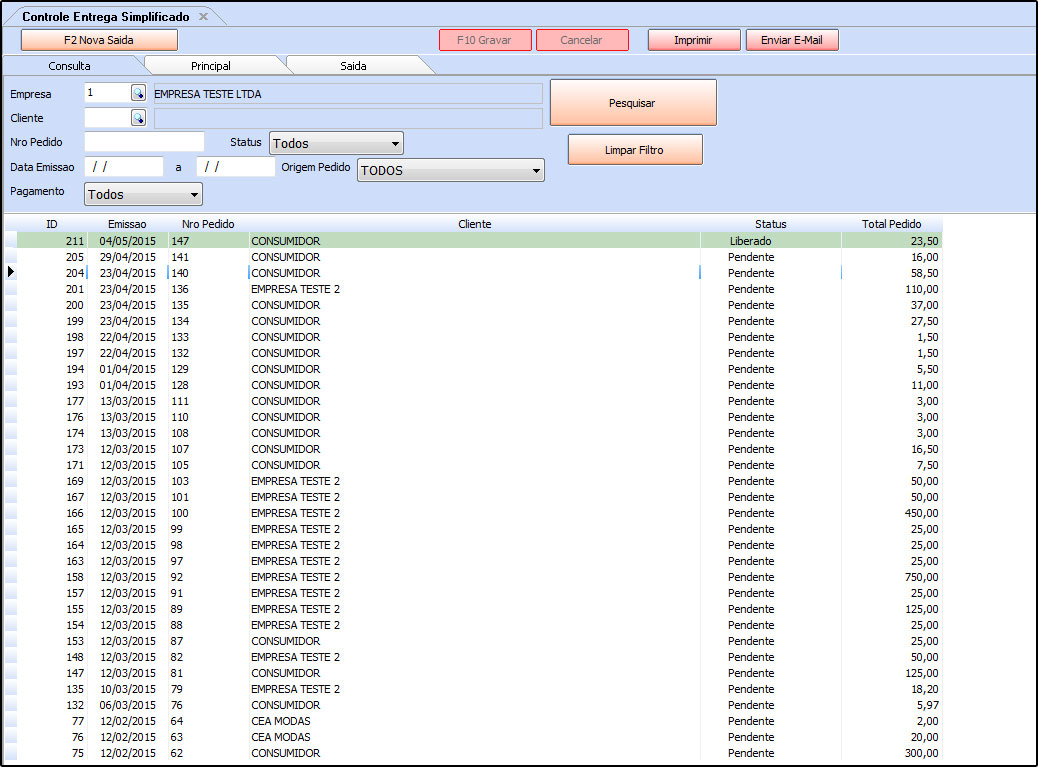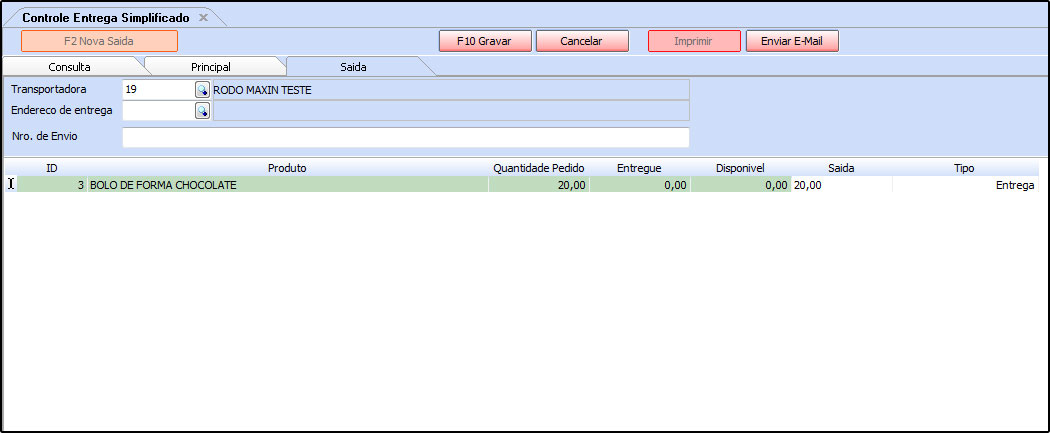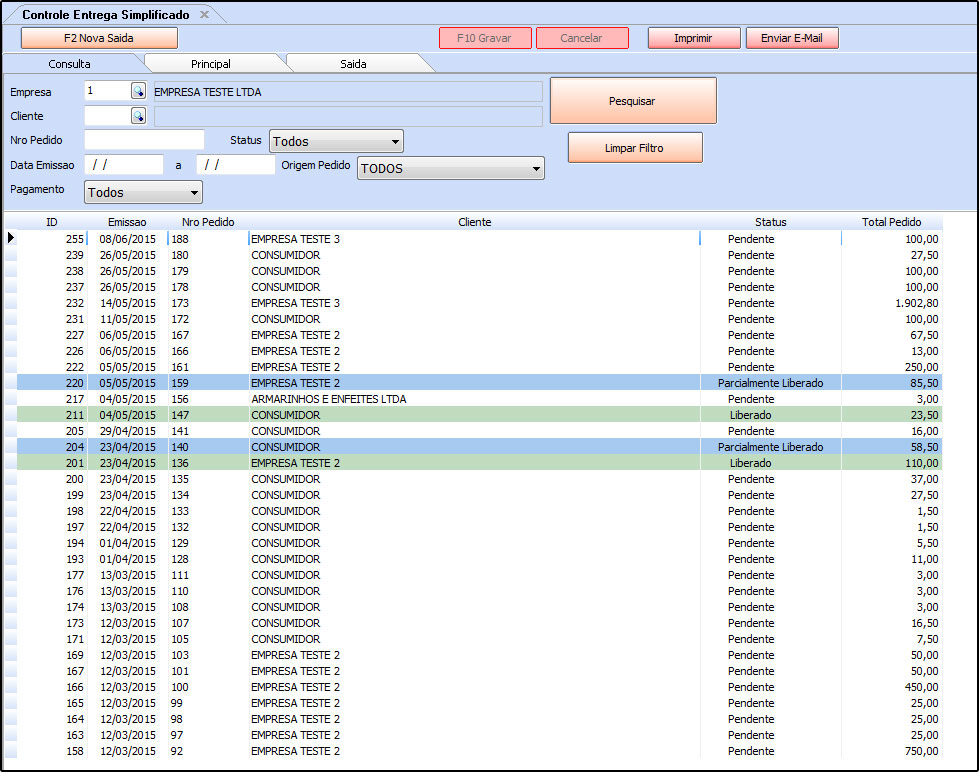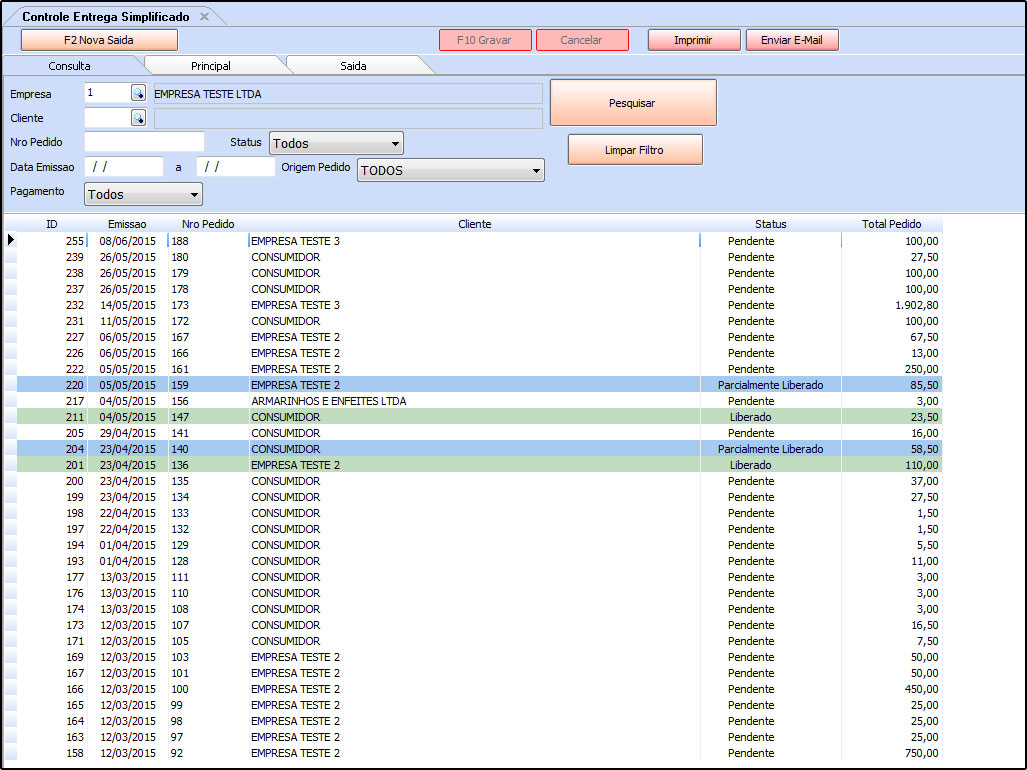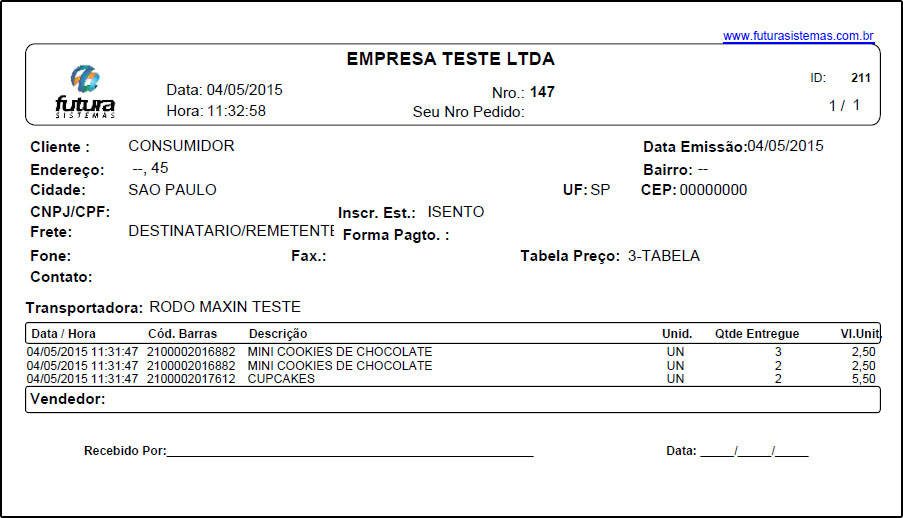Sistema: Futura Server
Caminho: Vendas>Controle de entrega
Referência: FS75
Versão: 2015.9.18
Como funciona: Esta tela é utilizada para controlar a entrega de pedidos vendas baixados e faturados dentro do sistema. É importante ressaltar que esta tela poderá ser parametrizada de duas formas, sendo pela Entrega Completa ou Simples. Neste tutorial esta sendo utilizada a entrega simples.
Para escolher o parâmetro, acesse: Configurações> Parâmetros> Pedido de Venda > Controle de Entrega.
Para isso, acesse o caminho indicado acima e o sistema irá abrir a tela abaixo:
Agora é necessário filtrar e selecionar o pedido que deseja efetuar a entrega. Após encontrar o pedido desejado, clique em F2 Nova Saída e o sistema deixará o usuário escolher entre duas opções: Completa e Parcial caso a opção escolhida seja Completa a coluna Saída será preenchida com a quantidade de peças que falta ser entregue, caso seja Parcial a coluna ficará zerada para o usuário preencher manualmente. Informe a quantidade de itens que será entregue e clique em F10 Gravar.
Caso seja necessário, informe a transportadora que será utilizada e também o endereço de entrega registrado anteriormente no cadastro do cliente, pelo qual o pedido foi emitido. Na coluna Saída informe a quantidade de itens que será entregue e clique em F10 Gravar.
Note que na imagem abaixo há pedidos em verde, azul e em branco:
Verde: Este pedido teve todos os itens liberados para entrega;
Azul: Este pedido foi parcialmente liberado, ou seja, ainda restam itens para serem entregues;
Branco: Pedido pendente de liberação.
Também há a possibilidade de fazer a impressão desse controle de entrega. Basta selecionar o pedido já liberado e clicar em Imprimir.